Criando um Novo Tíquete
Crie facilmente qualquer tipo de tíquete no painel da web ou no aplicativo móvel.
Table of Contents
Sabemos que ainda há momentos em que você precisa criar um tíquete em nome de um cliente - talvez para iniciar uma mensagem de texto do seu número VoiceHub ou se um cliente ligar para seu telefone pessoal e você quiser rastrear o problema. Além disso, pode haver momentos em que você precise entrar em contato com uma equipe enquanto atua como o cliente no tíquete. Siga as etapas abaixo para criar um novo tíquete.
Do painel da web
- Navegue até a página Painel.
- Na seção Criar novo tíquete, insira o nome da equipe, o nome do cliente ou o número de telefone do cliente e selecione o respectivo ícone do tipo de tíquete. Os seguintes tipos de tíquete incluem uma videochamada, chamada do VoiceHub, somente tíquete e envio de um e-mail via EmailHub.
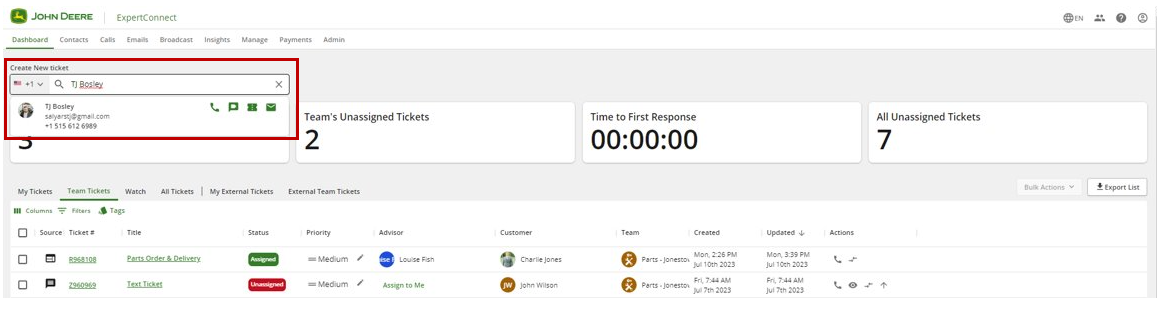
Se você precisar atuar como cliente no tíquete, pesquise o nome da equipe e crie um tíquete com essa equipe.
Se você precisar atuar como consultor no tíquete, pesquise o nome, número de telefone ou endereço de e-mail do cliente.
Tipos de Tíquetes
- Videochamada : Ao selecionar videochamada, uma mensagem de texto será enviada ao cliente convidando-o a se conectar por vídeo. O cliente pode clicar no link para entrar e Permitir acesso à sua câmera e microfone para iniciar a chamada. Você também pode convidar alguém para uma sessão de vídeo ao vivo de dentro de um tíquete existente.
- Chamada telefônica : Ao selecionar chamada telefônica, uma chamada externa será feita do seu número VoiceHub para o cliente selecionado.
- Somente tíquete: Ao selecionar tíquete, um novo tíquete será aberto com o cliente selecionado. O cliente não será notificado a menos que você tome uma ação no tíquete.
- Envio de um e-mail : Ao selecionar o e-mail, um pop-up será exibido permitindo que você crie um e-mail e o envie pelo EmailHub.
Do aplicativo móvel
- Clique no botão (+) na parte inferior da página.
- Digite o número de telefone ou o nome do cliente.
- Clique em criar tíquete. Se o cliente não tiver o aplicativo, ele não será notificado até que você tome uma ação no tíquete. Se o cliente tiver o aplicativo, ele receberá uma notificação de um novo tíquete criado para ele.
